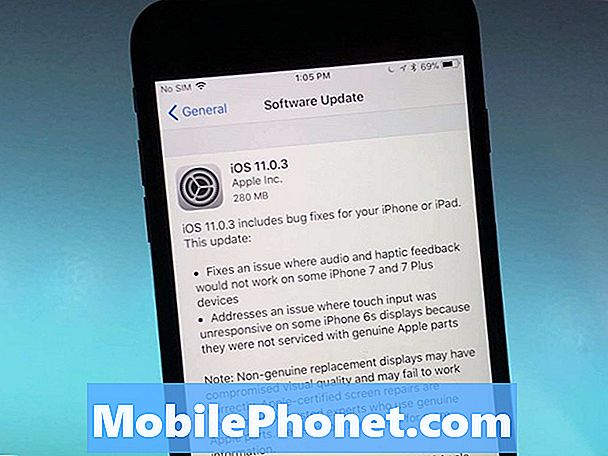Turinys
- Visų pirmą
- Kitos trikčių šalinimo procedūros
- „Smart Switch“ naudojimas norint atnaujinti
- Neautomatiškai įdiekite naujinimą
Gavome keletą skundų dėl „Verizon Wireless“ nešiojamo „Samsung Galaxy S6 Edge“ (#Samsung # GalaxyS6Edge) varianto programinės aparatinės įrangos # atnaujinimo problemų. Šiame įraše spręsiu konkrečią problemą atnaujinimo proceso metu. Tai ne tik tipiška „Nepavyko atnaujinti programinės įrangos atnaujinimo“, bet ir klaidos kodas 410, kuris yra šiek tiek sudėtingesnis.

- Programinės aparatinės įrangos atnaujinimas nebepasiekiamas - tai atsitiks, jei jūsų operatorius jau ištraukė naujinimą iš savo serverių.
- Kai kurios sugadintos talpyklos trukdo normaliam sistemos veikimui - remiantis ataskaitomis, ši priežastis yra dažniausia, tačiau ją taip pat labai lengva išspręsti.
- Įrenginyje nėra reikalaujamos pagrindinės juostos / versijos - jūsų operatorius gali atmesti nedidelius atnaujinimus prieš pagrindinius, kad paruoštų jūsų įrenginį.
- Bandymai atnaujinti programinę aparatinę įrangą jau daug kartų nepavyko - tie nesėkmingi bandymai kažkaip galėjo paveikti kai kuriuos duomenis, talpyklas, sistemos failus ir pan.
Visų pirmą
Jei tai atsitinka pirmą kartą ir atsisiųsdami arba įdiegdami programinę aparatinę įrangą gavote klaidos kodą 410, pirmiausia pabandykite iš naujo paleisti telefoną ir bandykite dar kartą. Suprantu, kad galbūt jau praleidote kelias minutes laukdami, kol telefonas atnaujins naujausią versiją, tačiau šiuo metu nėra kitos galimybės.
Net jei atsisiuntimas baigtas ir nepavyko tik įdiegti, negalite rizikuoti, nes programinė aparatinė įranga gali būti sugadinta ir gali sukelti daugiau problemų.
Jei perkraunant problema nebuvo išspręsta ir diegimas nepavyko antrą kartą, turėtumėte nedelsdami pabandyti išvalyti talpyklos skaidinį, kad ištrintumėte visas sistemos talpyklas, kurios galėjo būti sugadintos ir sukėlė problemą:
- Išjunkite įrenginį.
- Vienu metu palaikykite nuspaudę šiuos tris mygtukus: garsumo didinimo klavišą, namų mygtuką ir maitinimo klavišą.
- Kai telefonas vibruoja, atleiskite maitinimo mygtuką, bet toliau palaikykite nuspaudę garsumo didinimo ir namų mygtuką.
- Kai pasirodys „Android“ sistemos atkūrimo ekranas, atleiskite „Volume Up“ ir „Home“ klavišus.
- Paspauskite garsumo mažinimo mygtuką, kad paryškintumėte „wipe cache partition“.
- Paspauskite maitinimo mygtuką, kad pasirinktumėte.
- Kai valymo talpyklos skaidinys bus baigtas, bus paryškinta „Perkraukite sistemą dabar“.
- Norėdami iš naujo paleisti įrenginį, paspauskite maitinimo mygtuką.
Pranešama, kad ši procedūra yra labai veiksminga sprendžiant šią problemą, remiantis savininkų, kurie su ja susidūrė, liudijimais. Tai padarius, nebus pažeisti jūsų duomenys ir neištrintos programos bei nustatymai, todėl iš tikrųjų verta tai padaryti prieš ką nors kita.
Kitos trikčių šalinimo procedūros
Jei išvalyti talpyklos skaidinį nepadėjo, galite išbandyti kitas trikčių šalinimo procedūras. Tačiau norėdamas nepraleisti laiko, ypač jei to nepadarėte, jei jūsų įrenginyje veikia reikalinga programinė aparatinė įranga, siūlau paskambinti savo paslaugų teikėjui.
Kai yra išleidimas, atstovai dažnai apie tai informuojami, todėl pakaktų tiesiog pasakyti, kas nutiko jūsų telefonui atnaujinimo metu. Jei reikia, jie taip pat gali tiesiogiai atnaujinti jūsų telefoną.
Tačiau, jei skambinti pagalbos telefonu nebuvo pakankamai naudinga, pabandykite tai padaryti:
- Bet kuriame pagrindiniame ekrane palieskite Programos.
- Palieskite „Settings“.
- Slinkite iki „APPLICATIONS“, tada palieskite „Application manager“.
- Perbraukite dešinėn į VISĄ ekraną.
- Pereikite prie „Download Manager“ ir palieskite jį.
- Palieskite Išvalyti talpyklą.
- Palieskite Išvalyti duomenis, tada Gerai.
Tai aiškiai rodo visus programinės aparatinės įrangos ir programų atsisiuntimo pėdsakus. Po to pabandykite dar kartą atsisiųsti programinę aparatinę įrangą. Jei vėl nepavyks, atėjo laikas atlikti pagrindinį atstatymą. Žinoma, prieš tai turėtumėte sukurti atsarginę visų svarbių duomenų kopiją ir pašalinti „Google“ paskyrą bei atjungti ekrano užraktą.
- Išjunkite „Samsung Galaxy S6 Edge“.
- Paspauskite ir palaikykite garsumo didinimo, namų ir maitinimo klavišus kartu.
- Kai įrenginys įsijungs ir rodys „Power on logo“, atleiskite visus klavišus ir ekrane pasirodys „Android“ piktograma.
- Palaukite, kol maždaug po 30 sekundžių pasirodys „Android“ atkūrimo ekranas.
- Naudodami garsumo mažinimo klavišą, pažymėkite parinktį, „wipe data / factory reset“ ir paspauskite maitinimo mygtuką, kad ją pasirinktumėte.
- Dar kartą paspauskite garsumo mažinimo mygtuką, kol bus paryškinta parinktis „Taip - ištrinti visus vartotojo duomenis“, tada paspauskite maitinimo mygtuką, kad juos pasirinktumėte.
- Baigę atstatymą, pažymėkite „Perkrauti sistemą dabar“ ir paspauskite maitinimo mygtuką, kad iš naujo paleistumėte telefoną.
Po atstatymo jūsų telefone bus grąžinti numatytieji nustatymai, kol bus paleista programinė įranga, kurią įdiegėte prieš atstatymą. Dar nieko neįdiekite ir bandykite atsisiųsti naujinį.
„Smart Switch“ naudojimas norint atnaujinti
Kitas būdas patogiai atnaujinti „Galaxy S6“ yra „Samsung Smart Smart“ programos naudojimas. Jums reikia kompiuterio, tačiau jis yra labai patikimas ne tik perduodant duomenis iš vieno telefono į kitą, bet ir norint atnaujinti programinę aparatinę įrangą.
Įdiegę jį į kompiuterį, naudodami originalų USB kabelį prijunkite telefoną prie kompiuterio ir paleiskite problemą. Čia pamatysite mygtuką „Atnaujinti“. Tiesiog spustelėkite jį ir jis turėtų veikti kaip žavesys.
Neautomatiškai įdiekite naujinimą
Jei visa kita nepavyksta, visada yra rankinis būdas atnaujinti savo telefoną ir tai padaryti naudojant populiarią mirksinčią priemonę „Odin“.
Tam vis tiek reikia „Windows“ kompiuterio ir tereikia atsisiųsti naujausią programos versiją. Nesijaudinkite, tai labai maža programa ir jos net nereikia įdiegti į savo kompiuterį.
Tačiau taip pat turėsite atsisiųsti visą programinės aparatinės įrangos paketą į savo kompiuterį, ir čia galite praleisti šiek tiek laiko, priklausomai nuo to, kaip greitai veikia jūsų internetas.
Tiesiog eikite į „SamMobile“ svetainę ir naršykite jos programinės įrangos skyrių. Ieškokite telefono modelio ir turėtumėte pateikti turimą programinę aparatinę įrangą savo duomenų bazėje, pradedant naujausia.
Kol teisingai įvedėte telefono modelį, pamatysite, ko ieškote. Tiesiog atsisiųskite tai į savo kompiuterį.
Tada paleiskite „Odin“ ir paleiskite telefoną atsisiuntimo režimu (garsumo mažinimo, namų ir maitinimo klavišus). Prijunkite įrenginį prie kompiuterio ir „Odin“ turėtų sugebėti jį aptikti, jei įdiegtos visos būtinos tvarkyklės.
Spustelėkite „PDA“ mygtuką „Odin“ ir raskite savo telefono programinę aparatinę įrangą, tada paspauskite „Pradėti“. Pradėjus mirksėti, tiesiog palaukite keletą minučių ir jis turėtų būti baigtas.
Jei norite sužinoti apie tai vaizdinį vadovą, tiesiog ieškokite vaizdo įrašų „YouTube“.
Susijusi problema
“Atsisiųsiu programinės įrangos naujinį iš patikimo „wifi“ ir tada jis pasakys, kad jis yra paruoštas naudoti. Pataikiau tęsti, tada jis vėl paleidžiamas. Kai pasirodys diegimo ekranas, maždaug per 1 minutę pasirodys klaidos piktograma ir sakoma „nepavyko atnaujinti“. Tada jis perkraunamas ir grįžta į programinės įrangos naujinimo puslapį, kad man būtų pasakyta, jog „diegimas buvo nutrauktas“. Tai nutiko dabar 4 kartus. Kiekvieną kartą nėra išorinio kišimosi. Aš net bandžiau palaikyti kirą telefone, kad išvengčiau bet kokio elektros antplūdžio, kuris gali paveikti telefoną. Neturiu užeiti į parduotuvę ir paprašyti, kad tai padarytų už mane, esu nuostolis. Mano telefonas jau pastebimai lėtesnis ir netvarkingesnis. Man tikrai reikia šio atnaujinimo. Prašau patarti. Ačiū.”
Susisiekite su mumis
Mes visada esame atviri jūsų problemoms, klausimams ir pasiūlymams, todėl susisiekite su mumis užpildydami šią formą. Tai yra nemokama paslauga, kurią siūlome, ir mes už ją neapmokestinsime nė cento. Tačiau atkreipkite dėmesį, kad kiekvieną dieną gauname šimtus el. Laiškų ir neįmanoma atsakyti į kiekvieną jų. Tačiau būkite tikri, kad perskaitėme kiekvieną gautą pranešimą. Tiems, kuriems mes padėjome, skleiskite žinią dalindamiesi savo įrašais savo draugams arba tiesiog pamėgdami mūsų „Facebook“ ir „Google+“ puslapį arba sekite mus „Twitter“.